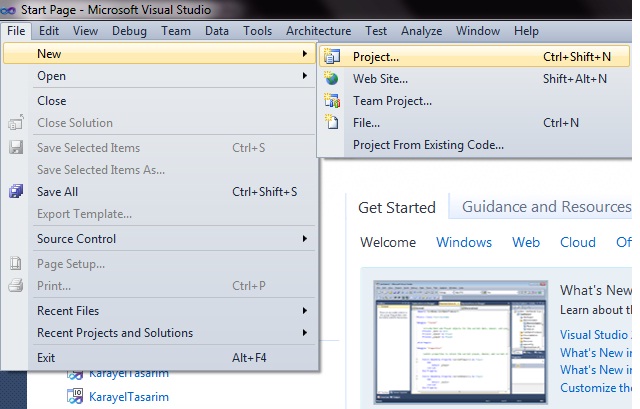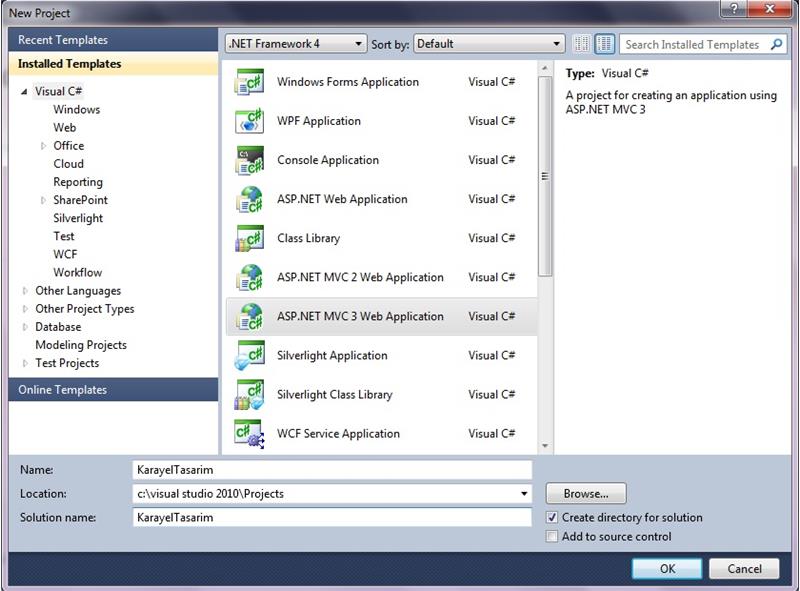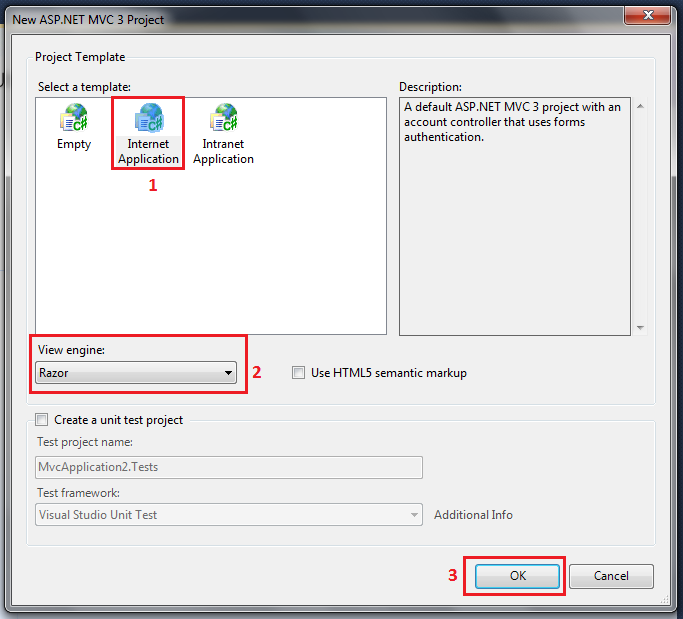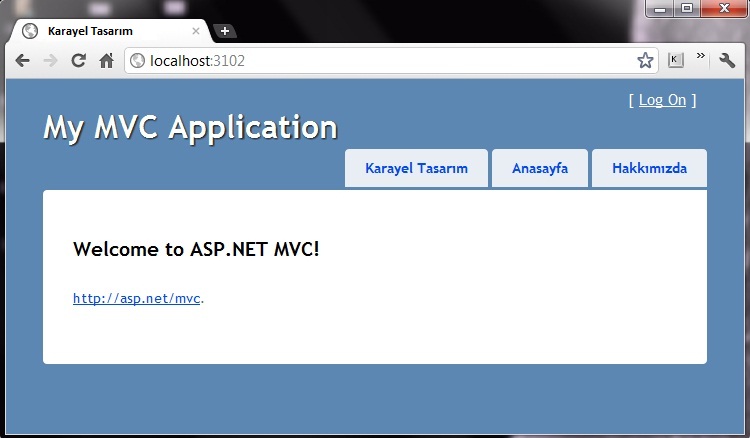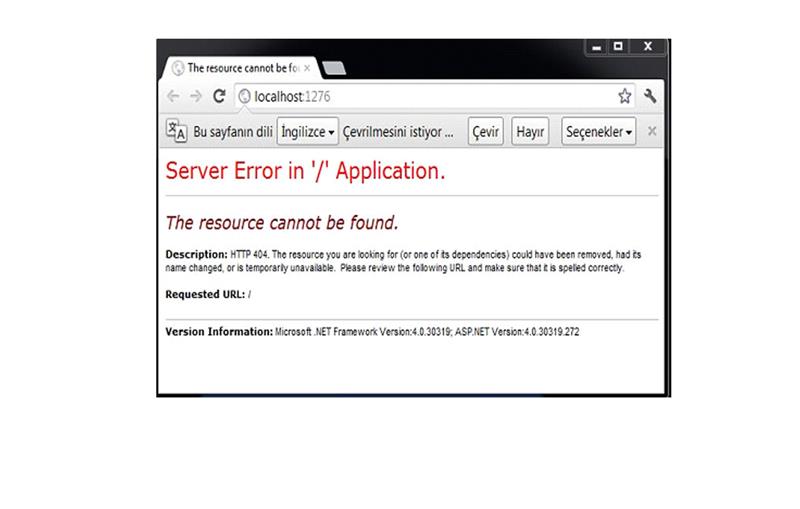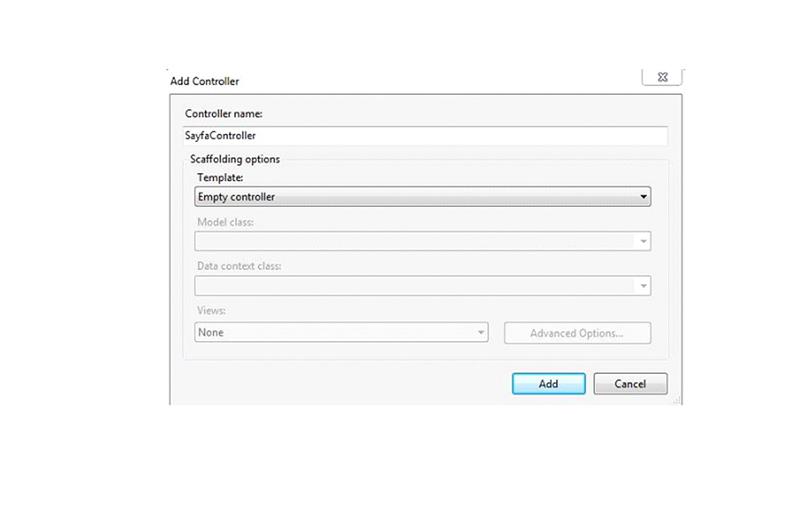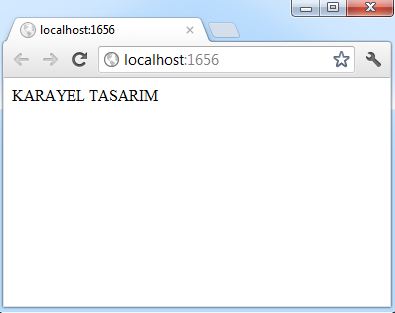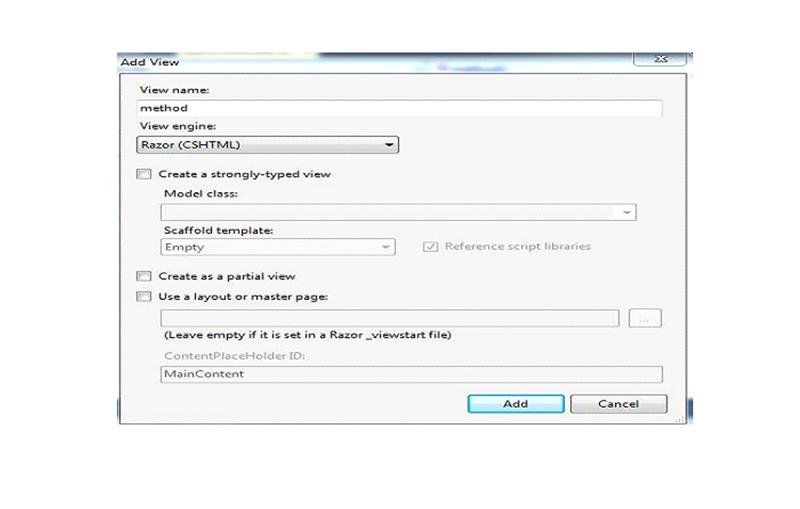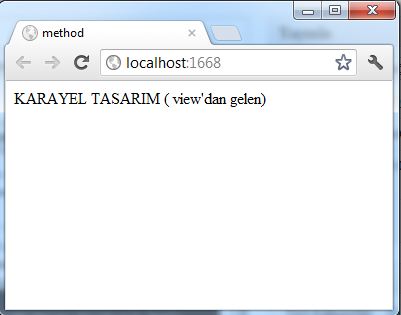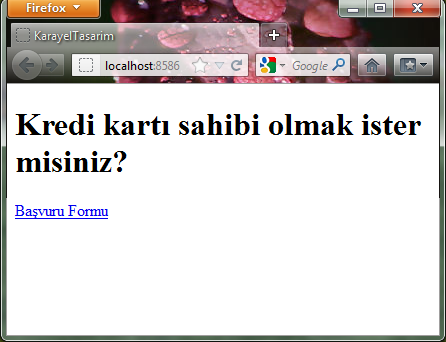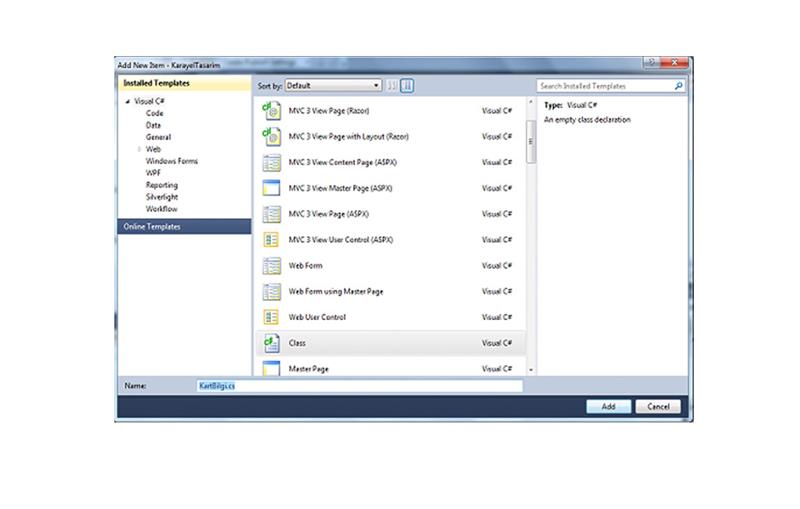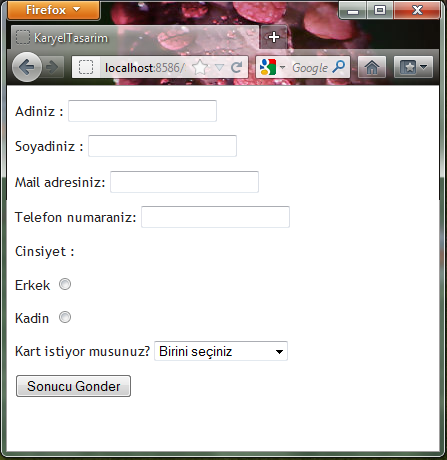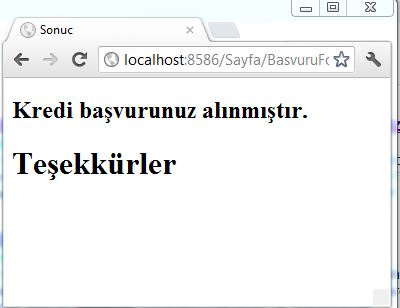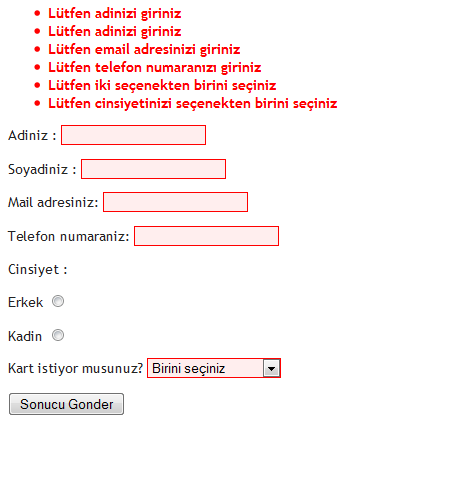İlk MVC Uygulamasına Giriş
Yeni Bir ASP.NET MVC Projesi Oluşturma
Visual Studio 2010 ile yeni bir MVC proje oluşturarak başlıyoruz.
Şekil –1
Şekil-1 ‘de görüldüğü üzere, Yeni Proje açmak için File menüsünden New Project seçin .Web şablonları seçip, MVC 3 yüklediyseniz. Şekil-2 da gösterildiği gibi, KarayelTasarim Web Uygulama adında yeni bir öğe oluşturacağız.
Şekil –2
Visual Studio MVC 3 Proje Şablonu
Dikkat: Yeni bir proje oluştururken, doğru olanı seçmek için dikkatli olun.
Yeni proje adını verin ve devam etmek için Tamam düğmesine tıklayın. Şekil-3 da gösterilen üç farklı tipte MVC proje şablonları arasında seçim yapmak istersek açılan pencereden seçim yaparız.
Şekil –3
MVC 3 Proje Seçimi
Boş seçenek sadece MVC 3 uygulama için gerekli minimum dosya ve klasörleri bir proje oluşturmaktadır. İnternet Uygulaması (internet application) seçeneği aracılıyla küçük bir örnek uygulama oluşturulur. Kullanıcı kaydı ve kimlik doğrulama, başlık gezinti butonları ve hazır bir görseli ile birlikte css ve jquery dosyalarını içerir. Intranet Uygulama seçeneği İnternet Uygulamaları benzer, ancak bir etki alanı / Active Directory altyapısı ile kullanıcıların kimliğini doğrulamak ortamlarda kullanılmak üzere tasarlanmıştır. Bu bölümde, biz, razor view engine ile internet uygulaması seçeneğinden seçerelip tamam'a tıklanmalıdır.
Visual Studio 2010, bizim için hazır örnek bir asp.net mvc 3 projesi oluşturur. Solution Explorer penceresinde görüntülenir dosyaları ve klasörleri bir dizi göreceksiniz. Bu bir MVC 3 proje için varsayılan bir yapıdır. Uygulamamızı çalıştırmak için Debug menüsünden Start Debugging ( Klavyeden Kısa yol; F5 butonuna basabilirsiniz. ) seçerek derleyebilirsiniz. Derlediğimiz ilk asp.net mvc projemizin ekran çıktısını şekil-4 de görebilirsiniz.
Şekil –4
Şekil-4. Boş bir proje çalıştırmaya çalışıyor.
İlk MVC Uygulaması
Birinci Yöntem
Bir programı anlamanın en iyi yolu o programda uygulamalar yapmaktır. Biz de bu kısımda mvc3 te basit ekran çıktısı alacağımız bir uygulama yapacağız. Öncelikle Visual studio‘da açıp file menüsünden new Project deyip oradan web kısmında Asp.Net MVC 3.0 seçilir.
Daha sonra gelen pencerede Mvc proje tipleri arasından Empty seçilir. Empty işlemi bir Mvc3 projesi için minumum dosya ve klasörleri oluşturur. Projeyi oluşturduğumuzda solution explorer windowsda Mvc3.0 ‘ın default genel yapısı oluşmuş olacaktır. Bu aşamada programı çalıştırdığımızda Şekil -5 ‘deki gibi 404 hatası göreceğizdir. Bu 404 hatanın sebebi ise şuan projemizin içinde programın kullanacağı herhangi bir kaynak kodunun bulunamamasıdır.
Şekil –5
Sonraki aşamada ise ilk controller ımızı eklenir. Controller dosyası üzerinde sağ tuş add controller seçilir. Sonra gelen pencerede Şekil -6 ‘deki gibi controller ımıza isim verilir ve add tıklanır.
Şekil –6
Daha sonra gelen pencerede aşağıdaki gibi basit bir fonksiyon yazılır.
using System;
using System.Collections.Generic;
using System.Linq;
using System.Web;
using System.Web.Mvc;
namespace ornk1.Controllers
{
public class SayfaController : Controller
{
//
// GET: /Sayfa/
public string method() {
return "KARAYEL TASARIM";
}
}
}
Sonraki aşamada ise global.asax ‘dan aşağıdaki gibi ayarlar değiştirildikten sonra sonra Şekil -7 ‘deki gibi gibi ekran çıktısı oluşur.
using System;
using System.Collections.Generic;
using System.Linq;
using System.Web;
using System.Web.Mvc;
namespace ornk1.Controllers
{
public class SayfaController : Controller
{
//
// GET: /Sayfa/
public string method() {
return "KARAYEL TASARIM";
}
}
}
Şekil –7
İkinci Yöntem
Ekran çıktısı görebilmek için diğer bir yöntem olan Asp.net mvc ile birlikte gelen view metodunu kullanarak ekran çıktsı alınabilmektedir. Kitabımızda kullanılacak olan kodlar bu yapı üzerinde olduğundan bu bölümü iyi kavramanız gerekmektedir. View metodunun kullanım şekli daha iyi anlamanız için aşağıdaki gibi açıklanmıştır.
Oluşturduğumuz projede solution explorer kısmına Sayfa adında yeni bir controller eklenir. Gelen sayfada aşağıdaki gibi built in viewresult sınıfı düzenlenmektedir.
using System;
using System.Collections.Generic;
using System.Linq;
using System.Web;
using System.Web.Mvc;
namespace ornk2.Controllers
{
public class SayfaController : Controller
{
//
// GET: /Sayfa/
public ViewResult method() {
return View();
}
}
}
Sonraki aşamada ise viewresult ımıza yine üzerinde sağtuş yapıp şekil-8'deki gibi method adında master pagesiz bir view ekliyoruz .
Şekil –8
Daha sonra eklediğimiz bu view'ın içine şekildeki gibi html etiketleriniz yazıyoruz.
@{
Layout = null;
}
<!DOCTYPE html>
<html>
<head>
<title>method</title>
</head>
<body>
<div>
KARAYEL TASARIM ( view'dan gelen)
</div>
</body>
</html>
Son olarak ise global.asax kısmında gerekli controller ve action ismini değiştirip projemizi çalıştırıyoruz. Gelen pencerede oluşan ekran çıktısı ise şekil – 9 teki gibi olmalıdır.
Şekil –9
Dinamik Çıktı Ekleme
Asp.Net Mvc 'nin bize sağlamış olduğu built in viewresult sınıfı ve viewbag özelliği bir çok uygulamanın vazgaçilmez bir değişken taşıma yöntemidir. Bu yöntem sayesinde Controller ‘mızda tanımladığımız bir değişkene View sayfasında başına sadece@ işareti koyarak kolayca erişilebilmekteyiz. Daha iyi kavramanız açısından birlikte basit bir örnek yapalım
Örneğimizi kısaca açıklayacak olursak bir değişkende bilgisayarın saatini tutacağız daha sonra bu bilgisayarın saatine göre bize sonuç olarak view kısmında
A - günaydın
B - iyi öğlenler,
C - iyi akşamlar
Yazılarından ilgili olanın göstermesini isteyeceğiz. Ancak hedeflenen amaç ise sizlerin Asp.Net Mvc ‘de view result sınıfının nasıl kullanılacağını kavrayabilmesidir.
Öncelikle Asp.Net Mvc'de yeni bir proje oluşturuyoruz. Oluşturduğumuz projede solution explorer kısmına Sayfa adında yeni bir controller eklenir. Gelen sayfaya ise built in viewresult sınıfı yazılır.
using System;
using System.Collections.Generic;
using System.Linq;
using System.Web;
using System.Web.Mvc;
namespace ornk3.Controllers
{
public class SayfaController : Controller
{
//
// GET: /Sayfa/
public ViewResult method() {
int saat = DateTime.Now.Hour;// bilgisayarın saatini tutar
int dakika = DateTime.Now.Minute;
ViewBag.saatt = saat.ToString()+" : "+dakika.ToString();
if (saat > 5 && saat < 12)
ViewBag.degisken = "İyi Sabahlar ------->";
else if (saat >= 12 && saat < 17)
ViewBag.degisken = "İyi Öğlenler-------->";
else
ViewBag.degisken = "İyi Akşamlar ------->";
return View();
}
}
}
Sonraki aşamada ise oluşturduğumuz viewresult ımızın üzerinde sağ tuş yapıp şekil-10 'deki gibi method adında master pagesiz bir view ekliyoruz.
Şekil –10
Daha sonra eklediğimiz bu view'ın içine şekildeki gibi html etiketlerini yazıyoruz.
@{
Layout = null;
}
<!DOCTYPE html>
<html>
<head>
<title>method</title>
</head>
<body>
<div>
@ViewBag.degisken
@ViewBag.saatt
</div>
</body>
</html>
Son olarak ise global.asax kısmında gerekli controller ve action ismini değiştirip projemizi çalıştırıyoruz. Gelen pencerede oluşan ekran çıktısı ise şekil – 11 teki gibidir.
Şekil –11
ASP:NET MVC3.0 ‘da FORM Oluşturma
Asp .net mvc sayesinde form uygulaması yapmak oldukça kolaydır. Asp.net mvc bize yapacak olduğumuz formu oluşturmaktadır ancak biz önce yapacak olduğumuz formu kendimiz html etiketlerini kullanarak oluşturacağız. Öncelikle yapacağımız uygulamanın senaryosunu oluşturalım.
- Uygulamamız bir bankanın kredi kartı için yaptığı reklam ile kredi kartı başvuru formunu kapsasın.
- Öncelikle bir ana sayfa oluşturalım ve kullanıcılara kredi kartı isteyip istemediklerini soralım.
- Sonra kullanıcıları bir link ile kredi kartı başvuru formuna yönlendirelim.
- Son olarak kayıtlarının alındığına dair bir sonuç sayfası oluşturalım.
Visual studio programını açıp yeni proje oluşturuyoruz. MVC tipleri arsından Empty seçilir. Daha sonra Sayfa adında controller ekliyoruz. Sonra Teklif adında bir ActionResult methodu ekliyoruz. Daha sonra bu oluşturduğumuz teklif adındaki ActionResult methodumuza Masterpage kısmını işaretlemeden ve Razor kısmını seçtiğimizden emin olarak bir view ekliyoruz. Daha sonra oluşturduğumuz teklif view'ına girip aşağıdaki gibi html etiketlerini ekliyoruz @html.actionlink(başka bir view'a link vermek için kullanılır. @html.actionlink'in paremetrelerinden birincisi metin diğeri ise view'ın ismi gelmek zorundadır.
@{
Layout = null;
}
<!DOCTYPE html>
<html>
<head>
<title>KarayelTasarim</title>
</head>
<body>
<div>
<h1>Kredi kartı sahibi olmak ister misiniz?</h1>
@Html.ActionLink("Başvuru Formu","BasvuruFormu")
</div>
</body>
</html>
Daha sonra ise global asax‘ı projemizin controller ve action'ımıza göre düzenleyip projemizi çalıştırıyoruz. Ve ekran çıktısı şekil -12 deki gibi olmalıdır. Eğer çalıştırdığınızda Başvuru Formu linkine tıklarsanız 404 hatası alacaksınızdır. Bunun sebebi ise daha Başvuru formunu oluşturmamamızdan kaynaklanmaktadır.
Şekil –12
Sonra ki aşamada ise modelse sağ tıklayıp şekil-13'teki gibi KartBilgi adında bir sınıf ekliyoruz ki bu sınıf oluşturacağımız formdan alacağımız elemanları tanımlayacağımız sınıftır.
Şekil –13
Sonra oluşturduğumuz KartBilgi adındaki sınıfa girip formda bulunması istediğimiz elemanları aşağıdaki gibi yazıyoruz.
namespace KarayelTasarim.Models
{
public class KartBilgi
{
public string Adi { get; set; }
public string Soyadi { get; set; }
public string Email { get; set; }
public string Tel { get; set; }
public bool? Tercih { get; set; }
public string Cinsiyet { get; set; }
}
}
Şimdi ise formumuzu oluşturacağımız aşamaya geldik. Öncelikle BasvuruFormu Adında bir Viewresult metodu ekliyoruz. Daha sonra ise bu metodumuza stronghly typed view ve use master page kısmına tik koymadan BasvuruFormu adında bir view ekliyoruz.
Formumuzda ad, soyad, mail, telefon kısımları textbox olarak cinisiyeti radiobutton ve tercih kısmını ise dropdownlist olarak düzenleyelim. Formumuzdaki ad soyad gibi form elemanlarının tanımlanırken id kısmına yazdığımız isimleri KartBilgi sınıfında tanımladığımız property ler ile aynı isimde olmalıdır.
@model KarayelTasarim.Models.KartBilgi
@{
Layout = null;
}
<!DOCTYPE html>
<html>
<head>
<title>KaryelTasarim</title>
</head>
<body>
@using (Html.BeginForm())
<p>Adiniz : @Html.TextBoxFor(x => x.Adi)</p>
<p>Soyadiniz : @Html.TextBoxFor(x => x.Soyadi)</p>
<p>Mail adresiniz: @Html.TextBoxFor(x => x.Email)</p>
<p>Telefon numaraniz: @Html.TextBoxFor(x => x.Tel)</p>
<p>Cinsiyet : </p>
<p>Erkek @Html.RadioButton("Cinsiyet", "Erkek")</p>
<p>Kadin @Html.RadioButton("Cinsiyet", "Kadin")</p>
<p> Kart istiyor musunuz?
@Html.DropDownListFor(x => x.Tercih, new[] {
new SelectListItem() {Text = "Evet,İstiyorum", Value = bool.TrueString},
new SelectListItem() {Text = "Hayir,Teşekkürler", Value = bool.FalseString}
}, "Birini seçiniz")
</p>
<input type="submit" value="Sonucu Gonder" />
}
</body>
</html>
Sonraki aşamada ise projemizi çalıştırmayı deneyelim ekrana gelen sayfada Başvuru formu metinine tıkladığımızda gelen sayfa şekil-14 ‘deki gibi olmak zorundadır.
Şekil –14
Sonucu gönder butonuna tıkladığımız da sayfa da herhangi bir değişiklik olmayacaktır. Bunun sebebi ise daha gönderilecek acitonda gerekli olan değişiklikleri yapmadığımızdan kaynaklanmaktadır. Şimdi ise Sonuc adında bir view ekliyoruz ve buView'ın içine şekil-8'deki gibi gerekli olan Html etiketlerini yazıyoruz.
@model KarayelTasarim.Models.KartBilgi
@{
Layout = null;
}
<!DOCTYPE html>
<html>
<head>
<title>Sonuc</title>
</head>
<body>
<div>
@if (Model.Tercih == true)
{
<h1>Teşekkürler</h1>
<h2>Kredi başvurunuz alınmıştır.</h2>
<h2>Kart başvurunuz alınmıştır.</h2>}
else {
<h1>Teşekkürler</h1>
<h2>Kart başvurunuz alınmıştır.</h2>}
</div>
</body>
</html>
Daha sonra sayfacontroller kısmına geliyoruz ve aşağı' daki gibi HttpGet ve HttpPost kısmını ekliyoruz. HttpGet Sayfayı çağırdığınız anda tetiklenmesini sağlayan özelliktir. HttpPost ise Sayfayı post ettiğimizde tetiklenmesini sağlayan özelliktir
namespace KarayelTasarim.Controllers
{
public class SayfaController : Controller
{
//
// GET: /Sayfa/
public ActionResult Teklif()
{
return View();
}
[HttpGet]
public ViewResult BasvuruFormu()
{
return View();
}
[HttpPost]
public ViewResult BasvuruFormu(KartBilgi krt)
{
return View();
}
}
Son olarak ise projemizi çalıştırıyoruz. Ekran çıktısı şekil-15′ deki gibi olmak zorundadır.Ve böylecelikle bir veri giriş formunun ilk kısmını burada tamamlamış olduk. İkinci kısımda giriş denetilmelerini yapacağız.
Şekil –15
Asp.Net Mvc ‘de Forma Kontrol Ekleme
Bir önceki konuda bir form uygulaması nasıl oluşturulur içerisindeki bilgiler nasıl gönderilir, form validation'larını form collection'larını görmüştük. Bu makalemizde ise yine aynı örneği kullanarak form elemanlarını kontrol etmeyi öğreneceğiz.Bir önceki konuda kısaca hatırlacak olursak ; Bir Anasayfa oluşturmuştuk bu anasayfadan Form sayfamıza link vermiştik daha sonra form sayfamızı oluşturup çalıştırmıştık. Ancak bu form sayfası kutucukların içi dolu veya boş olup olmamasına kontrol etmeden gönder dediğimiz anda formumuzu göndermişti şimdi ise bu formumuza giriş kontrolleri yazacağız. Öncelikle bu kontrolleri oluşturmak Asp.Net Mvc 3.0 Sayesinde oldukça kolaydır. MVC de bu kontrolleri sağlayan kendine ait bir sınıfı vardır. Bu bizim için büyük bir avantajdır. Projemizi açıp KartBilgi modeline girip aşağıdaki değişikleri yapalım.
namespace KarayelTasarim.Models
{
public class KartBilgi
{
[Required(ErrorMessage = "Lütfen adinizi giriniz")]
public string Adi { get; set; }
[Required(ErrorMessage = "Lütfen Soyadınızı giriniz")]
public string Soyadi { get; set; }
[Required(ErrorMessage = "Lütfen email adresinizi giriniz")]
[RegularExpression(".+\\@.+\\..+",
ErrorMessage = "Lütfen doğru bir adres giriniz")]
public string Email { get; set; }
[Required(ErrorMessage = "Lütfen telefon numaranızı giriniz")]
public string Tel { get; set; }
[Required(ErrorMessage = "Lütfen iki seçenekten birini seçiniz")]
public bool? Tercih { get; set; }
[Required(ErrorMessage = "Lütfen cinsiyetinizi seçenekten birini seçiniz")]
public string Cinsiyet { get; set; }
}
}
Daha sonra ise başvuru formumuza girip asp.net içinde olan css dosyasına link veriyoruz ve gerekli değişikleri yapıyoruz. Aşşağıda kodun içerisine yazmış olduğumu Validationsummary ise bir yardım methodudur Oluşturduğumuz validation nesnelerinin hata mesajlarının nerede gösterileceğini belirler.
@model KarayelTasarim.Models.KartBilgi
@{
Layout = null;
}
<!DOCTYPE html>
<html>
<head>
<link rel="Stylesheet" href="@Href("~/Content/Site.css")" type="text/css"/>
<title>KaryelTasarim</title>
</head>
<body>
@using (Html.BeginForm())
{
@Html.ValidationSummary()
<p>Adiniz : @Html.TextBoxFor(x => x.Adi)</p>
<p>Soyadiniz : @Html.TextBoxFor(x => x.Soyadi)</p>
<p>Mail adresiniz: @Html.TextBoxFor(x => x.Email)</p>
<p>Telefon numaraniz: @Html.TextBoxFor(x => x.Tel)</p>
<p>Cinsiyet : </p>
<p>Erkek @Html.RadioButton("Cinsiyet", "Erkek")</p>
<p>Kadin @Html.RadioButton("Cinsiyet", "Kadin")</p>
<p> Kart istiyor musunuz?
@Html.DropDownListFor(x => x.Tercih, new[] {
new SelectListItem() {Text = "Evet,İstiyorum", Value = bool.TrueString},
new SelectListItem() {Text = "Hayir,Teşekkürler", Value = bool.FalseString}
}, "Birini seçiniz")
</p>
<input type="submit" value="Sonucu Gonder" />
}
</body>
</html>
Sonraki aşamada ise Sayfacontroller ımıza gidip aşşağıdaki gibi kodlarımızı ekliyoruz ModelState.IsValid Niteliği HttpPost ile ilişkilidir. Bu nitelik sayesinde form da istemediğimiz şekilde giriş yapılmışsa tekrar form sayfasına döndürmek için kullanabiliyoruz.,
public ViewResult BasvuruFormu(KartBilgi krt)
{
if (ModelState.IsValid)
{
return View("Sonuc", krt);
}
else
{
return View();
}
Son olarak ise projemizi çalıştırıyoruz ve şekil-16 ‘teki gibi ekran çıktısını görüyoruz
Şekil –16
Asp.Net Mvc'de create a strogly view
Bu makalemizde bir form uygulamasında yaparken oluşturduğumuz action'ımıza view eklerken karşımıza çıkan create a strogly- type view seçeneğini açıklayacağım. Bu makalemizde bu seçeneğin bize sağladığı kolaylıkları öğreneceğiz. Bir önceki makalemizde form uygulaması yaptığımız için onun üzerinden devam edeceğiz.
Öncelikle form uygulaması makalemizi açıyoruz ve SayfaController'ımıza bir tane test1 adında viewresult sınıfı ekliyoruz.
public ViewResult test(KartBilgi krt)
{
return View("Sonuc", krt);
}
Ve daha sonra bu test1 sınıfına view eklerken karşımıza gelen pencerede create a strogly- type view tik koymadan devam ediyoruz ve Add tıklıyoruz. Daha sonra bu test1 view'ına tıklıyoruz ve karşımıza gelen pencerede boş bir html sayfası olduğunu görüyoruz bunun sebebi create a strogly- type view tik koymamamızdan kaynaklanmaktadır. Burada formumuzu kendimiz oluşturabiliriz
@{
ViewBag.Title = "test";
Layout = "~/Views/Shared/_Layout.cshtml";
}
<h2>test</h2>
Daha sonra ise SayfaController'ımıza bir tane daha aşağıdaki gibi test2 adında viewresult sınıfı ekliyoruz.
public ViewResult test2(KartBilgi krt)
{
return View("Sonuc", krt);
}
Ve daha sonra bu test2 sınıfına view eklerken karşımıza gelen pencerede create a strogly- type view tik koyuyoruz ve aşağıdaki combobox seçeneğinden Model Class'ımızı seçiyoruz ve bir altındaki scafffold template'den emty seçiyoruz ve tamam diyoruz. Karşımıza gelen pencerede html sayfasının başında model sınıfının ekli olduğunu görüyoruz.
Bu sayede models sınıfının elemanlarını kullanabiliyoruz.@Model.dediğimizde bu elemanları görebiliriz.
@model KarayelTasarim.Models.KartBilgi
@{
ViewBag.Title = "test2";
Layout = "~/Views/Shared/_Layout.cshtml";
}
<h2>test2</h2>
Sonraki aşamada ise SayfaController'ımıza bir tane daha test3 adında viewresult sınıfı ekliyoruz.
public ViewResult test3(KartBilgi krt)
{
return View();
}
Ve daha sonra bu test3 sınıfına view eklerken karşımıza gelen pencerede create a strogly- type view tik koyuyoruz ve aşağıdaki combobox seçeneğinden Model Class'ımızı seçiyoruz ve bir altındaki scafffold template'den create seçiyoruz ve tamam diyoruz. Karşımıza gelen pencerede içi dolu bir html sayfasının olduğunu görüyoruz. Bunun sebebi ise scafffold template'den create seçmemizdendir. Create sayesinde Asp.netMvc 3.0 bizim yerimize form elemanlarını oluşturmuştur ve bize kolaylık sağlamıştır.
@model KarayelTasarim.Models.KartBilgi
@{
ViewBag.Title = "test3";
Layout = "~/Views/Shared/_Layout.cshtml";
}
<h2>test3</h2>
<script src="@Url.Content("~/Scripts/jquery.validate.min.js")" type="text/javascript"></script>
<script src="@Url.Content("~/Scripts/jquery.validate.unobtrusive.min.js")" type="text/javascript"></script>
@using (Html.BeginForm()) {
@Html.ValidationSummary(true)
<fieldset>
<legend>KartBilgi</legend>
<div>
@Html.LabelFor(model => model.Adi)
</div>
<div>
@Html.EditorFor(model => model.Adi)
@Html.ValidationMessageFor(model => model.Adi)
</div>
<div>
@Html.LabelFor(model => model.Soyadi)
</div>
<div>
@Html.EditorFor(model => model.Soyadi)
@Html.ValidationMessageFor(model => model.Soyadi)
</div>
<div>
@Html.LabelFor(model => model.Email)
</div>
<div>
@Html.EditorFor(model => model.Email)
@Html.ValidationMessageFor(model => model.Email)
</div>
<div>
@Html.LabelFor(model => model.Tel)
</div>
<div>
@Html.EditorFor(model => model.Tel)
@Html.ValidationMessageFor(model => model.Tel)
</div>
<div>
@Html.LabelFor(model => model.Tercih)
</div>
<div>
@Html.EditorFor(model => model.Tercih)
@Html.ValidationMessageFor(model => model.Tercih)
</div>
<div>
@Html.LabelFor(model => model.Cinsiyet)
</div>
<div>
@Html.EditorFor(model => model.Cinsiyet)
@Html.ValidationMessageFor(model => model.Cinsiyet)
</div>
<p>
<input type="submit" value="Create" />
</p>
</fieldset>
}
<div>
@Html.ActionLink("Back to List", "Index")
</div>
Son olarak programı çalıştırdığımızda Asp.net mvc'nin bizi yerimize formumuzu oluşturduğunu göreceğiz
ÖZET
Bu bölümde yeni bir MVC projesi oluşturarak basit bir veri giriş uygulamsı yapıldı. Bununla birlikte controller ve view yapıları anlatılmaya çalışılarak MVC framework mimarisine giriş yapıldı. Ancak Veri giriş uygulaması yaparken anlatılmayan birkaç özellik mevcuttur( İncluding Razor syntax, routing, and automated testing gibi). Fakat ileri ki bölümlerde bu atladığımız yerleri etraflıca anlatılmaktadır.